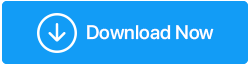Tıklama Seslerini Çıkaran Bir Sabit Disk Tehlikeli mi?
Yayınlanan: 2022-01-17Hala birçoğumuz dizüstü ve bilgisayarlarımızda sabit disk kullananlar var. SSD'lerin nispeten daha yeni bir teknoloji olması ve fiyat açısından sabit sürücülerin daha uygun maliyetli olması gibi basit bir nedenden dolayı.
Ancak, bir senaryoyu (veya muhtemelen gözlemlediğiniz bir şeyi) düşünün –
Sabit sürücünüzün bilgisayarınızın içine oturmasının üzerinden bir süre geçtiyse, sabit sürücünüzün tıklandığını fark ettiniz mi? Sabit sürücünüz ara sıra tıkırtı veya vızıltı sesi çıkarıyor mu? Ve burada, bilgisayarınızın hala oldukça iyi çalıştığını varsayıyoruz.
Her şey kontrolünüz altında olana kadar, sorunla başa çıkmanın olası yollarına bakalım. Yollara bakmadan önce, sabit sürücünüzün klik sesleri çıkarmasının olası nedenlerine ve bilgisayarınızda her gün çalışırken ortaya çıkabilecek belirtilere bir göz atalım –
Sabit Diskinizin Tıklama Nedenleri
- Aşınma ve Yıpranma – Çok uzun zamandır aynı sabit diski taşıyor veya kullanıyor musunuz, muhtemelen doğal aşınma ve yıpranmadan geçmiştir ve bu nedenle ses çıkarıyordur. Çalışmanızı engelleyeceğinden korkuyorsanız, yeni bir sabit disk almayı düşünün.
- Uygun Olmayan Güç Kaynağı – Yanlış dediğimizde, her iki ucu da kastediyoruz - yüksek güç dalgalanmaları PCB'ye ciddi şekilde zarar verebilir, yani sabit diskinizin Baskı Devre Kartına ve düşük güç kaynağı, sabit diskin verimsiz çalışmasına neden olur. Her iki durumda da sabit diskiniz tık sesi çıkaracaktır.
- Fiziksel Hasar – Bu, sabit sürücünüzün tıklama sesi çıkarmasının en yaygın nedenlerinden biridir. Ateşe veya suya maruz kaldı mı? Hiç yanlışlıkla düşürdünüz mü veya yüksek manyetik alanlara maruz bıraktınız mı? Sebep buysa, işleri kendi başınıza yapmamak ve bunun yerine profesyonel yardım almak daha iyidir. Sabit diski daha fazla dener ve dikkatsizce kullanırsanız, mil veya kafaları yanlış hizalayabilir ve böylece sabit diske kalıcı olarak zarar verebilirsiniz.
- Hasarlı Tabaklar : Tabla herhangi bir nedenle hasar görürse, aktüatör kolu onu bulamaz. Bu nedenle, kırılmamış bir tabağı keşfetmek için, sürekli ileri geri sallanma, tekrarlanan tıklama veya tıkırtı seslerine neden olabilir.
- Kötü Sektörler – kol hareketinden bahsetmişken, kötü sektörler bile anormal kol hareketine ve dolayısıyla sabit sürücünüzdeki vurma, gıcırdama veya tıklama sesine neden olabilir.
Tıklama Sesi Çıkaran Sabit Diski Düzeltmenin Yolları
Verilere erişebildiğinizi varsayarsak, öncelikle bilgisayarınızda bulunan her şeyin – ses/video dosyaları, fotoğraflar, yazılım ve diğer her şeyin – yedeğini almanızı öneririz.
Verileri yedeklemek için Windows'un kendi yedekleme sistemini kullanabilir veya bulut yedekleme hizmetlerinden birini kullanabilirsiniz. İkincisi, başka bir sistemde olsanız bile verileri almanıza veya erişmenize yardımcı olur.
Artık yerinde bir yedeğiniz olduğuna göre, sabit sürücünüzdeki tıklama sesini düzeltebilecek bir dizi basit şey yapabilirsiniz –
– Bazı Cihazların Fişini Çıkarın
Burada sabit diske yeterli gücü vermeyi amaçlıyoruz. Akıllı telefonunuzu, bir USB flash sürücüyü ve harici bir sabit diski aynı anda taktıysanız, sabit diskinize tam güç ulaşabilmesi için bu cihazlardan bazılarının fişini çekmeyi düşünün. Bu, sonrasında sabit disk gürültüsünü azaltabileceğiniz veya kapatabileceğiniz çok temel bir adımdır.
– Sabit Diskinizin Kablosunu Kontrol Edin
Tıklama sesi çıkaran dahili sabit sürücünüz veya harici sabit sürücünüz olsun, burada kabloda herhangi bir hasar olup olmadığını kontrol edeceksiniz. Ayrıca, daha derine inmeniz ve hem verileri hem de güç kablosunu kontrol etmeniz gerekebilir. Harici sabit sürücü ile işlem çok daha kolaydır, çünkü onu bilgisayardan çıkarabilir ve ardından herhangi bir hasar olup olmadığını rahatça kontrol edebilirsiniz.
Ancak, dahili sabit disk sürücünüz varsa, profesyonel rehberlik altında yapmanızı önerdiğimiz kutudan çıkarmanız gerekebilir. Bu amaçla sabit sürücü kasalarını kullanabilirsiniz. Bu nedenle, bir kez çıkardıktan sonra, herhangi bir bağlantı sorununu bulmak için harici sabit sürücü olarak başka bir bilgisayara takın.

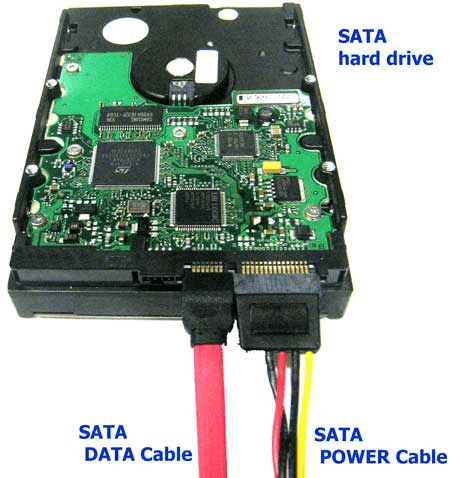
– Kötü Sektörleri Kaldır
Bir sabit diskteki bozuk sektörlerden nasıl kurtulacağınıza dair çok şey yazdık . En basit yollardan biri, Disk Speedup gibi yalnızca bozuk sektörleri izlemekle kalmayıp bunları kaldırmanıza bile yardımcı olan üçüncü taraf bir aracın yardımını almaktır. Disk Hızlandırmadan bahsetmişken, bu tek araç, çeşitli disk sorunlarına güçlü bir yanıttır .
Disk Hızlandırmayı kullanmak için –
1. Disk Speedup'ı indirin, çalıştırın ve yükleyin
2. Taramak istediğiniz diski seçin ve Şimdi Taramayı Başlat'a tıklayın.
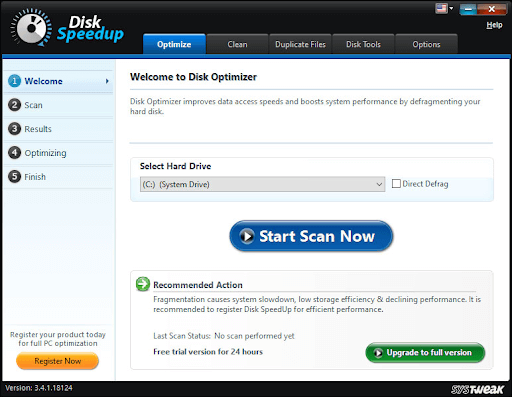
3. Normal analiz veya Kapsamlı analiz arasından seçim yapın ve ardından Şimdi Tara'ya tıklayın
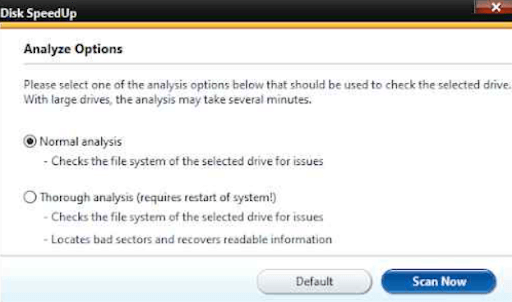
4. Disk Hızlandırma şimdi sizden bilgisayarınızı yeniden başlatmanızı isteyecek ve ardından bilgisayarda bozuk sektörler olup olmadığını kontrol edecek ve hatta onu onaracaktır.
– Verileri Kurtarmak İçin Bir Veri Kurtarma Yazılımı Kullanın
Aşağıdaki durumlarda bir veri kurtarma aracı kullanmak size fayda sağlayabilir:
- Sabit diskinizin tıkırtı sesi önemli bir sorun olduğunu göstermiyor ancak muhtemelen bozulmuş olan bazı dosyalara zarar verdi. Bunları sildiniz ve bu tür öğeleri kurtarmak istiyorsunuz
- Sabit diskinizi onarım için vermeden önce bilgisayarı biçimlendirmiştiniz ve şimdi bilgisayarınız geri döndüğünde bazı verileri almak istiyorsunuz.
Bu tür senaryolarda, Gelişmiş Disk Kurtarma gibi bir veri kurtarma aracını tercih edebilirsiniz. Gelişmiş Disk Kurtarma ile sabit disk veri dosyalarını nasıl kurtarabileceğinize ilişkin ayrıntılı bir adım için bu gönderiye göz atın. Ancak, size bir fikir vermek için, Gelişmiş Disk Kurtarma –
1. Kayıp verileri bulmak ve almak için gelişmiş algoritmalar kullanır
2. Her türlü veriyi kurtarır
3. Tüm veri kaybı koşullarıyla başa çıkabilir
4. Harici sabit diskleri bile destekler
5. Başka türlü bulması zor olan dosyaları bulmak için hızlı ve derin tarama sunar
Gelişmiş Disk Kurtarma Nasıl Kullanılır
1. Gelişmiş Disk Kurtarma'yı indirin, kurun ve çalıştırın
2. Taramak istediğiniz sürücüyü seçin
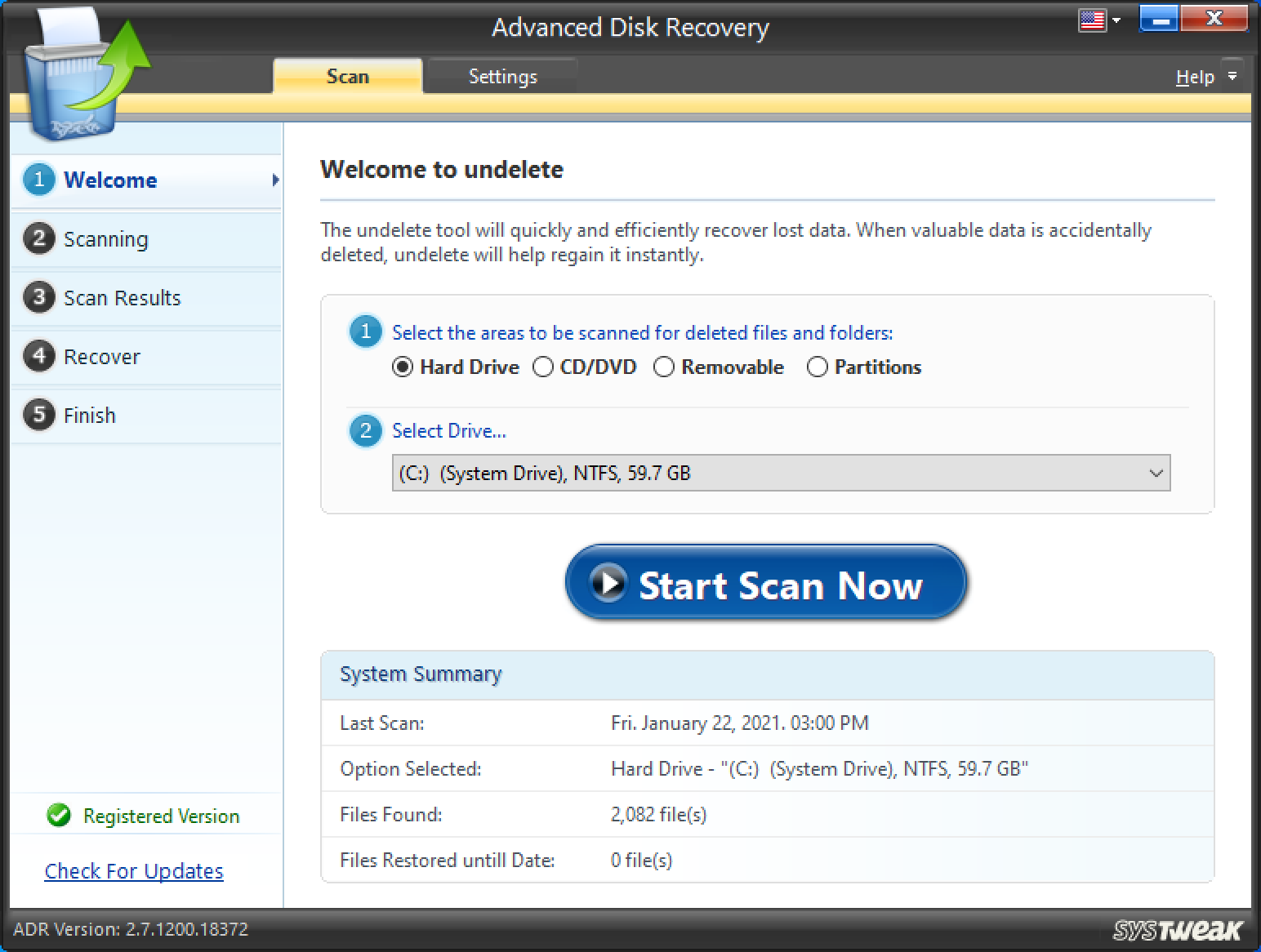
3. Tarama türünü seçin 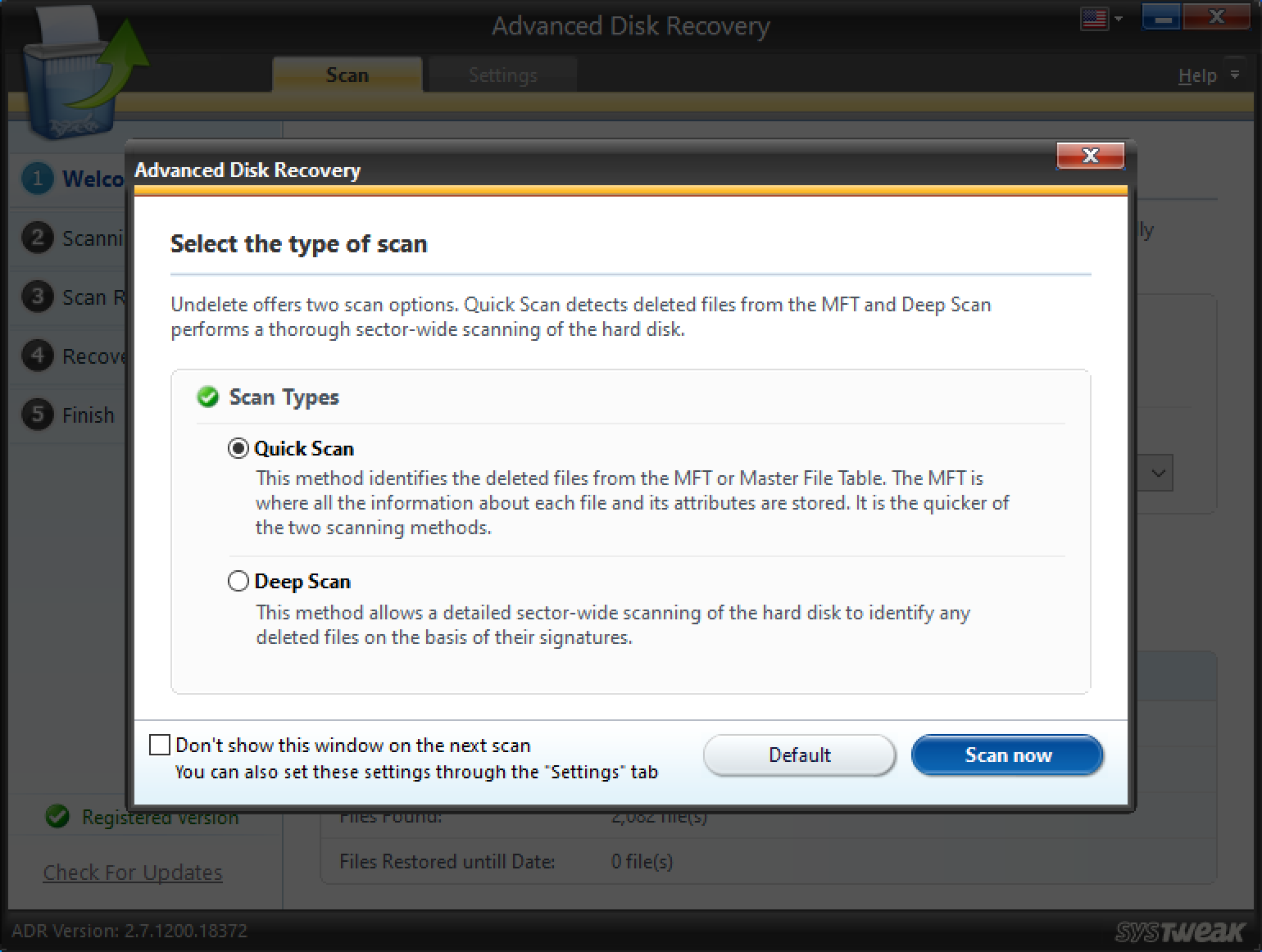
4. Kurtarmak istediğiniz dosyayı seçin
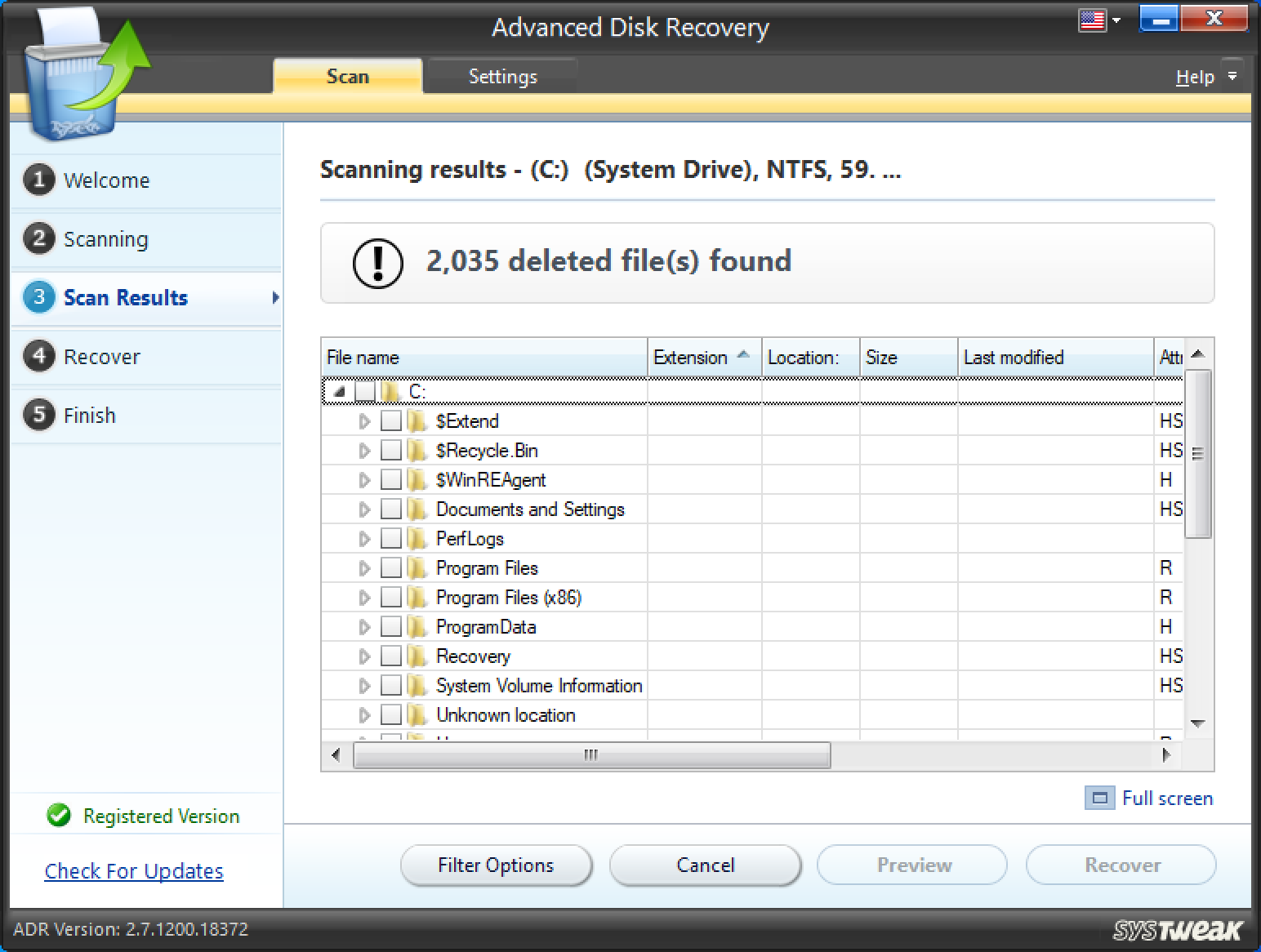
5. Kurtarılan dosyanın gitmesini istediğiniz konumu seçin. Dosyanın ilk kaybolduğu yerden başka bir konum seçmenizi önemle tavsiye ederiz.
Kapanış:
Tıpkı bu yazının başında söylediğimiz gibi, tıklanan bir sabit disk, etkisiz hale getirilmesi gereken bir saatli bomba gibi olabilir. Bu gönderiyi faydalı bulduysanız, aşağıdaki yorumlar bölümünde bize bildirin ve ihtiyacı olabilecek biriyle paylaşın. Bu tür daha fazla güncelleme için Tweak Library'yi okumaya devam edin.